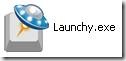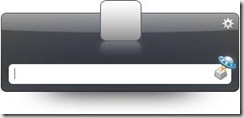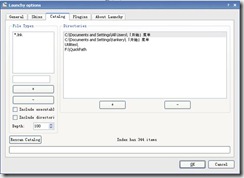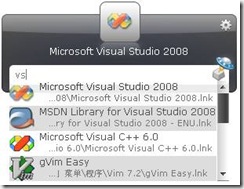相信很多朋友和我一样,使用笔记本电脑作为自己的主要工具。那么鼠标对于笔记本来说,真是个累赘,于是尝试着各种摆脱鼠标操作的方式。除了记住各种快捷键,我们还有什么办法?本文将针对文件的打开操作,介绍一种能抛弃鼠标,执行打开目标文件操作的工具——Launchy。
Launchy是一个开源的跨平台项目,他的名字就告诉我们,他是用来调用程序的。
这个小软件可以让你忘记有开始菜单,忘记有快速启动,忘记有桌面……
他的存在,可以让你脱离鼠标点击的繁琐操作,简单的几个键盘按键便能开启你所需要的程序。他的存在,可以让你有一个干净的桌面,整洁的工具栏,Launchy帮你管理所有的链接。
有了他,你完全不需要为了效率而在桌面上放置任何快捷方式了。当你打开电脑,进入系统以后,按下Alt+Space,Launchy出现了,输入vs,回车,哈,这就打开了Visual Studio,非常迅速和便捷。
想要使用Launchy,可以先到SourceForge 上下载Launchy,安装后并使他开机启动(若安装时没有选择开机启动,可以将其快捷方式添加到菜单中的启动。Launchy的默认显示窗口快捷键是Alt+Space,当然你也可以自行更改。
默认主窗口如下:
大家也可以通过右键菜单中的选项选择其他的皮肤。
接下来,我们就应该为Launchy添加被调用程序的链接。选择右键菜单中的选项,弹出选项对话框,其中有一个标签页叫做【Catalog】:
这是用来添加链接的,从图中我们可以看到,右侧的Directories是文件的存放的目录,我的lnk文件除了存放在开始菜单外,还有一些绿色软件(无需安装)存放在F盘的QuickPath中,这样,即使重装系统,我也能迅速打开大部分软件。额,扯远了。添加路径以后,在左侧的File Types里面可以添加需要链接的类型。一般来说,我们都是添加的lnk文件,用来访问其他的软件。这两项添加好后,点击左下角的Rescan Catalog,便将链接注册到Launchy了。
配置好这些链接后,我们就可以通过Launchy访问链接了:
从图中我们也可以看到Launchy调用链接的方式:在编辑框中输入程序的名称(其中包含这些字母即可,中文也支持),便会显示匹配的程序,并选择第一个匹配项,非常人性化的一点是,这个匹配项的顺序是通过调用次数来排列的,那么最先被选中的一定是你最常用的程序。经过长时间的使用,你和你的Launchy一定会配合得非常默契。
除了文件链接,Launchy也可以管理你的网站链接,可以通过选项中的Plugins配置,由于使用较少,这里不再详述,需要了解详细信息,请访问Launchy官方网站。
最后想说一点,Launchy是个开源的绿色软件,无需安装,直接复制其工作文件夹即可使用,不过要记得添加他的快捷方式到启动,这样才能高效率的访问你的连接。
祝大家使用愉快~
Freedog
来源:https://www.cnblogs.com/tankery/archive/2010/07/12/1775460.html